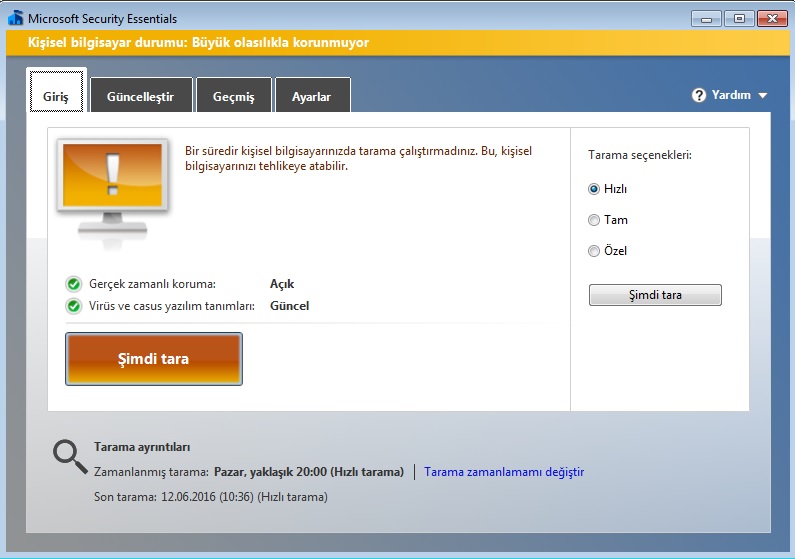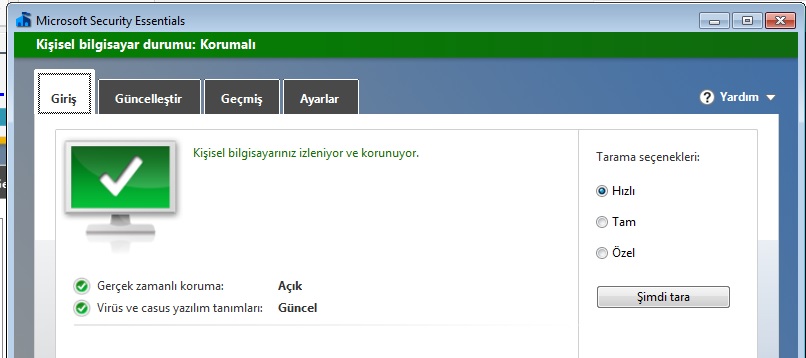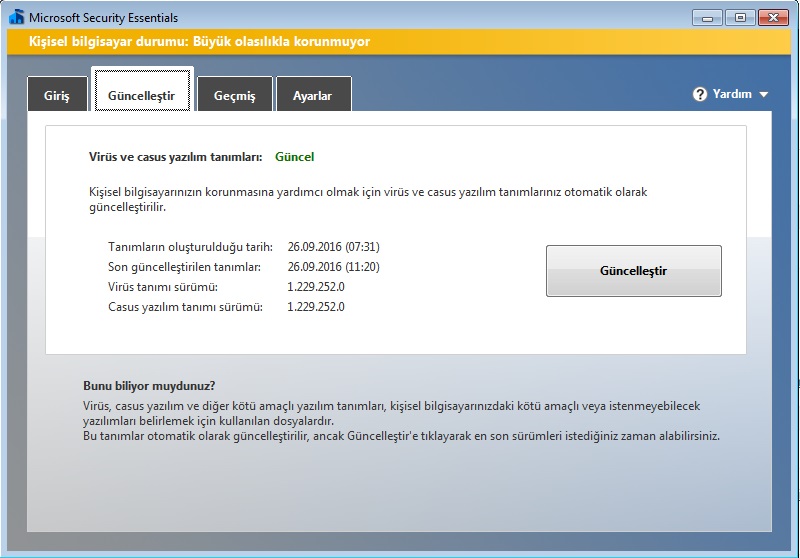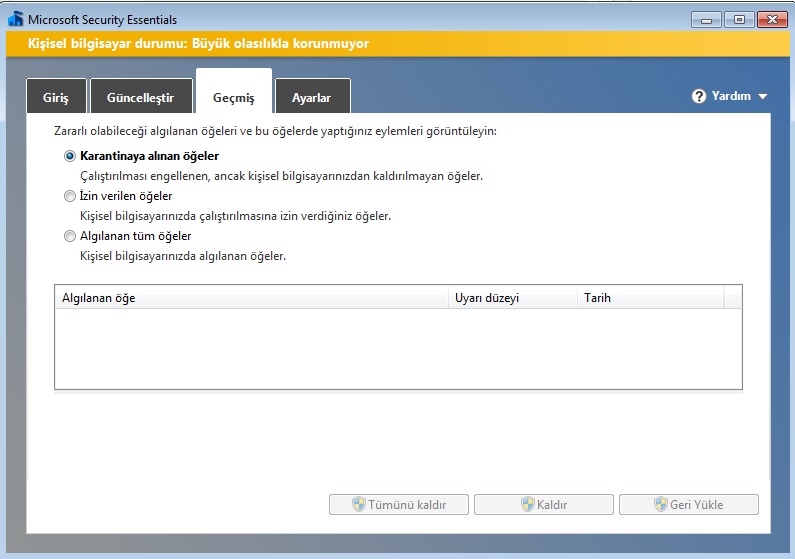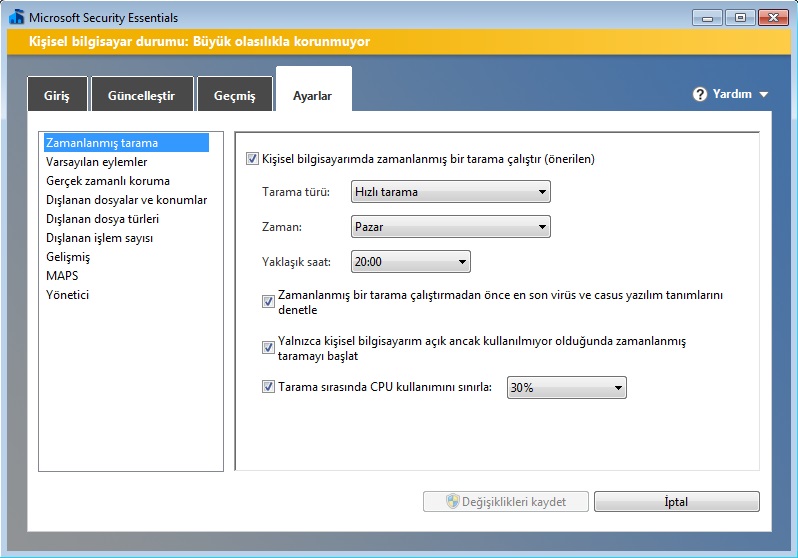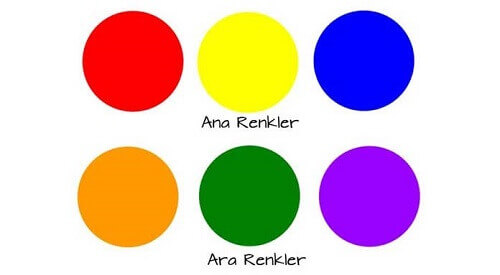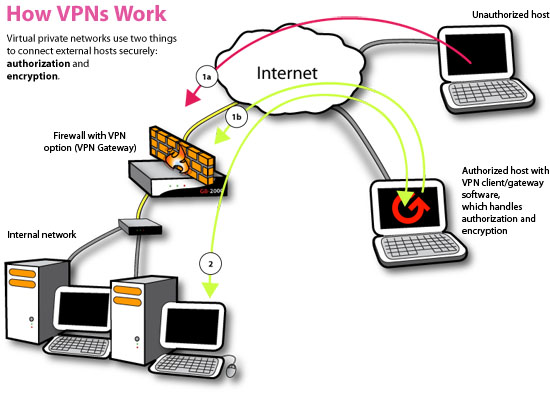Bilgisayarınızı kötü yazılım kodlarından manuel veya zamanlanmış görev ile istediğiniz zaman kod taraması yapabileceğiniz ücretsiz bir güvenlik yazılımıdır. Microsoft Security Essentials bilgisayarınızı virüslerden korumak için arka planda çalışan ve yeni bir güncellemenin olup olmadığını kontrol eden ücretsiz bir virüs koruma programıdır.
Bilgisayarınıza Microsoft Security Essentials indirmek ve kullanmak için lisanslı bir işletim sistemine sahip olmanız gerekiyor. Daha sonra işletim sisteminiz ne ise yani Windows 10 , Windows 8 , Windows 7 ve diğer eski sürümler için ayrı bir şekilde indiriyoruz tabi burada dikkat edilmesi gerek şey işletim isteminiz 64 bit veya 32 bit ise buna dikkat etmeniz gerekmektedir. Bu teknik detaya dikkat etmek gerekiyor ayrıca donanım gereksimi için belirteceğiz şimdi Microsoft Security Essentials kullanım klavuzu için hazırladığım detaylara dikkat ediniz.
Microsoft Security Essentials Nasıl Kullanılır ?
Kullandığınız Bilgisayarınız acaba Microsoft Security Essentials kullanmanız için hangi donanım gereksimlerini karşılamalıdır?
Donanım Gereksinimi ;
işlemci cpu hızı ; 1.0 Ghz ve üstü , Ram 1GB ve üstü , ekran kartı için 800 x 600 piksel ve üstü ve sabit disk için 140 mb bir hafıza yere sahip olması gerekiyor .
Microsoft Security Essentials İndirme Adresi ;
“https://support.microsoft.com/tr-tr/help/14210/security-essentials-download” adresi üzerinde kullandığınız dil ve bit yapısına göre Microsoft Security Essentials yazılımını bilgisayarınıza indirin ve yükleyin.
Microsoft Security Essentials Nasıl Yüklenir ;
Çalıştır seçeneğine tıklayın.
Onaylamanız istenirse, Evet veya Devam Et seçeneğinden birine tıklayın.
Microsoft Security Essentials yükleme sihirbazında İleri seçeneğine tıklayın.
Microsoft Security Essentials Lisans Sözleşmesi’ni inceleyin ve ardından Kabul ediyorum seçeneğini seçin.
Windows kopyanızın orijinal olduğunu onaylamak için Doğrula seçeneğine tıklayın.
Yükle seçeneğine tıklayın.
Yükleme işlemi yaklaşık üç dakika sürer.
Yükleme tamamlandığında Son seçeneğine tıklayın.
Microsoft Security Essentials bilgisayarınıza yüklediniz , programın ikonu sağ alt köşede gizli veya görünür bir şekilde görev çubuğu üzerinde olacaktır. Programı hiç kullanım için açalım geri planda çalışacağı için biz şimdi manuel olarak güncellemesini ve tarama nasıl yapılır bunu açıklayalım.
Microsoft Security Essentials kullanımı için aşağıdaki fotoğraflardan açıklamaya başlayalım ilk resimde ;
Giriş ;
Sarı Ünlem ve Şimdi tara butonları sarı renkli ise bilgisayarınız korunmuyor anlamına gelmektedir. Arka planda çalışan program hızlı , tam ve özel olarak bir tarama yapmadığı için bu rengi almıştır eğer bir tarama yaptıysanız bu yeşil renk dönüşecek ve korunur şekilde olacaktır.
Burada size üç farklı bir tarama yöntemi sunacaktır hızlı bir şekilde detay içermeyen bir şekilde yüzeysel tarama , tam seçeneği bilgisayarını detaylı olarak olarak tarama yapacak buda uzun bir süre alabilir özel ise istediğiniz klasör , partition ( bölümleri ) scanner yapabilirsiniz.
Güncelleştir ;
Virüs tarama yazılımlarınızın güncel olmasına dikkat ediniz , bu veya diğer yazılımlar mutlaka güncel olması gerekir çünkü yeni virüsler veya güvenlik açıklarının kapatılması için önemlidir. Microsoft Security Essential güncel değilse Güncelleştir butonu ile güncelleyin ayrıca son güncelleme ve sürüm bilgileri de burada görülmektedir.
Geçmiş ;
Microsoft Securtiy Essential programı taramalarda yakaladığı virüs ve zararlı kodları güvenli bir şekilde karantinaya alır böylece siz gelişmiş kısmında bunları görebilirsiniz. Karantinaya alınan öğeleri fotoğraf üzerinde işaretli iken görebilir bunları teker teker veya tümünü kaldır diyerek temizleye bilirsiniz.izin verilen öğeleri ve tüm öğeleri buradan görme özelliğine sahipsiniz.
Ayarlar ;
bu kısımda program için ayarları buradan gerçekleştirebiliyoruz. Otomatik zamanlama ile programın ne zaman tarama yapacağını bu alandan belirleyebilirsiniz. Oluşturduğunuz zamanlama ile virüs korumasını haftanın bir gününde dilediğiniz saat’de gerçekleştirebilirsiniz.
Varsayılan Eylemler ; bu kısımda yakaladığı zararlı kodları , virüsleri ne yapacağını siz belirleyeceksiniz ister kaldıracak ister karantinaya alacaktır.
Gerçek Zamanlı Koruma ; kötü amaçlı yazılımları istenmeyen yazılımları kişisel bilgisayarınıza yüklemeye çalıştığında size uyaracaktır.
Dışlanan Dosyalar ve konumlar ; buradan hız ve taramadan istifade ederek zaman kaybına uğramadan bazı dosyaları tarama dışına bıraka bilirsiniz fakat bilgisayarınız için risk taşıyabilir.
Dışlanan Dosya türleri ; bazı dosya uzantılarını tarama yapmaması ve zaman kaybı olmasın diye tarama dışında tutabilirsiniz dosya türü olarak örnekleme yaparsak mp3 ; gif ; jpg gibi uzantıları ; işareti ile kullanabilirsiniz.
Dışlanan İşlemler ; burada aynı şekilde tarama dışında işlemleri bırakabiliyorsunuz.
Gelişmiş ; Bu alanda yazılım için tarama seçenekleri bulunmaktadır hangi dosya türlerini tarayacağı ve media ürünlerini tarama yapacağını , karantinaya alınan dosyaların ne kadar tutulacağı gibi gelişmiş ayarlar buradan yapılmaktadır.
Maps ; Microsoft Etkin Koruma sistemi üyeliği ve tam üyelik gibi bir koruma platform üyeliği ile ilgili bir alandır.
Yönetici ; burada işaretli onay kutucuğu ile zararlı kod ve virüslerin bir başka program yükleme çalışmasında diğer tüm kullanıcılara bilgi vermesini sağlamaktadır.
Ücretsiz ve son derece kullanımı kolay olan bu yazılım ile bilgisayarınızı güvenlik altına alabilir ve ücretsiz bir şekilde en iyi olarak koruyabilirsiniz. burada detaylı olmasa da microsoft securty essential nasıl kullanılır bunu anlatmaya çalıştım sizinde takıldığınız sorunlar için yorum bölümünden veya soru & cevap bölümünden sorularını gönderebilirsiniz.
Arama Tags & Etiket ;
microsoft security essentials nasıl kullanılır , microsoft security essentials kullanım klavuzu , microsoft security essentials anlatımı , security essentials nasıl öğrenilir , resimli anlatım , video anlatım , detaylı anlatım , öğretici video anlatım , ders notu , yorum , kolay anlatım , virüs koruma